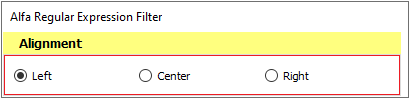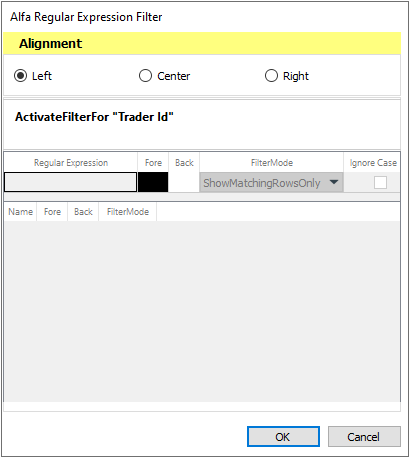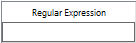Table of Contents
PPro8订单状态查询器
订单状态查询器可以用来让经理查询订单目前的状态。
开启Order Status窗口
1. 在PPro8的工具栏,点击Order Status按钮。

2. Order Status窗口就出现了。
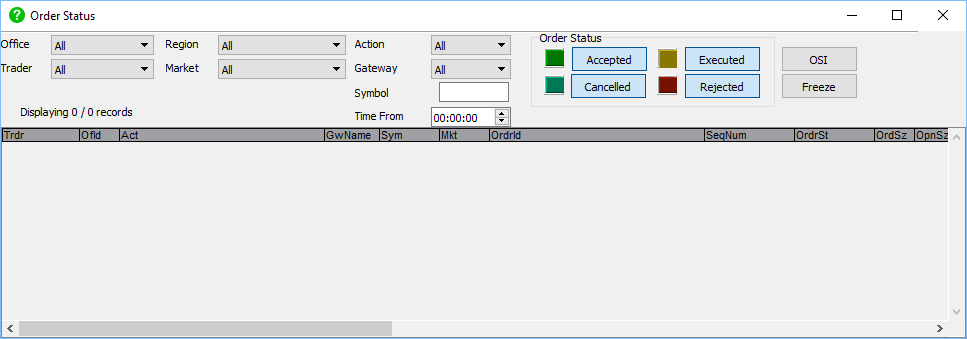
Filter orders筛选订单
经理可以按以下标准筛选他想查看的订单状态:
- Office: 交易室代码
- Region: 交易市场所在的区域
- Trader: 交易员的帐号
- Market: 交易场所
- Action: 订单的方向
- Gateway: 订单发往的通道
- Symbol: 订单的股票代码
- Time(From): 订单发送的时间
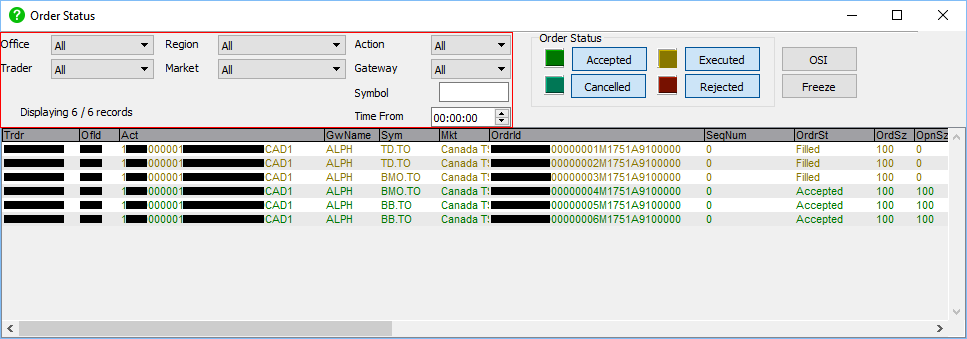
1. 点击(ALL)菜单查看您可以用来筛选的条件,然后选择一个条件。
2. 输入一个代码,然后输入或者点击一个筛选的时间。
3. Order Status窗口显示按照条件筛选出来的订单的状态。
设置Order Status订单状态颜色
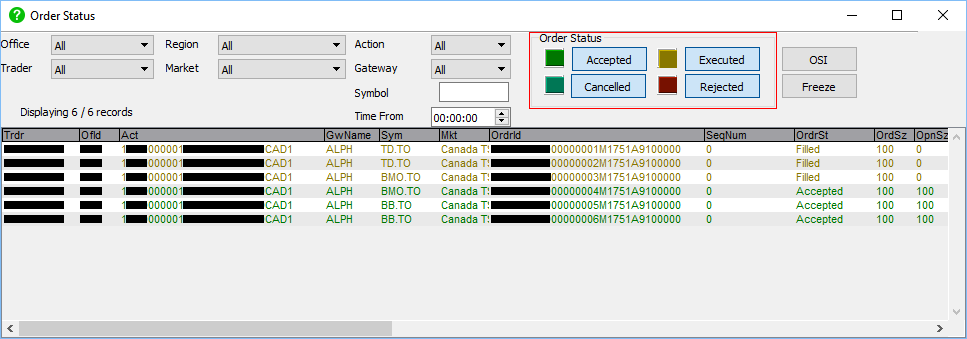
经理可以设置不同状态,如Accepted接受、Cancelled撤销、Executed成交、或者Rejected拒绝等的,在状态查询器中显示的颜色。
1. 双击订单状态对应的颜色方块。
2. Color Selector窗口出现。
3. 点击一个颜色,然后点击OK。
4. 颜色就设置好了。
从订单状态查询器窗口取消订单
- 选中订单再按下ESC键可以从订单状态查询器窗口取消订单。
Order Status组件
订单状态查询器展示了已经发送订单的以下信息:
- Trdr: 交易员的交易账号
- OfId: 订单发出的交易室代码
- Act: 交易员的账号
- GwName: 订单发送的通道
- Sym: 订单代码
- Mkt: 订单发送的市场
- OrdrId: 订单编号
- SeqNum: 订单消息的序列号
- OrdrSt: 订单的状态
- OrdSz: 订单的股数
- OpnSz: 订单未成交的股数
- FilSz: 订单已经成交的股数
- ExecSz: 本次成交的股数
- OrdPx: 订单接受价格
- ExecPx: 订单的成交价格
- Cy: 订单的币种
- MktTime: 市场的时间
- Reg: 市场所在的区域
- DstName: 订单发送的目的地代码
- ViaApi: 订单是否是用PProAPI 应用程序接口程序发送的
- OrderClass: 在 Keyboard Setup 热键设置窗口热键设置窗口设置的订单名称
- AutoCn: 自动取消订单是否开启—Yes或No
- ClntTime: 订单的客户当地时间
- Info: 订单的其他信息,例如流动性旗帜和标签
- LstEvnt: 订单的最后状况
- MktCnclRjct#: 订单被市场拒绝的数量
- OpnCnclRjct#: 订单被OPC服务器拒绝的数量
- Side: 订单方向
- SentViaAPI: 订单是否由API发送的信息
您可以使用Shift + 点击鼠标来选择多个订单.
Order Status订单状态询问窗口
用户可以查看订单的详情,通过订单号码、通道或者客户端的订单编号来查看和筛选订单。
- 双击一个订单,开启Order Status Inquiry Window订单状态问询窗口,或者点击OSI按钮。
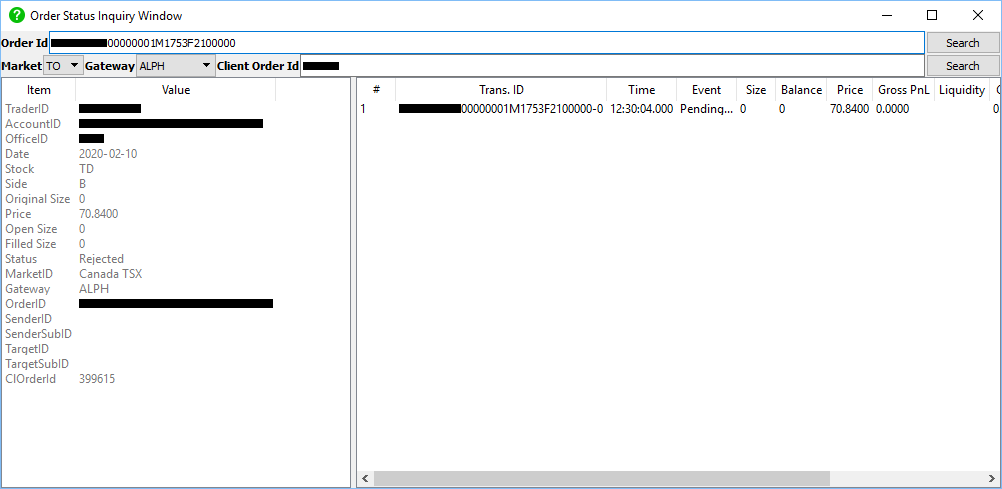
搜索订单状态
1. 在Order Status Inquiry Window窗口中, 点击Market 或者 Gateway 显示指定的市场或者通道上的订单情况。
2. 输入或者粘贴Order ID订单号码,或者Client Order ID客户端订单号码到相对应的栏目内,点击回车,指定的订单的状态将出现。
- Order ID: PPro8系统给每个订单指定的独特的代码
- Gateway: 订单发送的通道
- Client Order ID: 市场给订单指定的独特的代码
锁死和解锁订单状态窗口
1. 要锁死Order Status窗口的任何一个截图,点击Order Status窗口的Freeze按钮。
2. 要解锁Order Status窗口,点击Unfreeze。
个性化设置订单状态窗口
要对订单状态窗口的设置作出修改,右键单击Order Status窗口的任何地方,点击Order Status Customization来打开个性化设置窗口,或者按下Ctrl+O。这个窗口的左边将显示两个标签:Columns栏目,和Font字体。
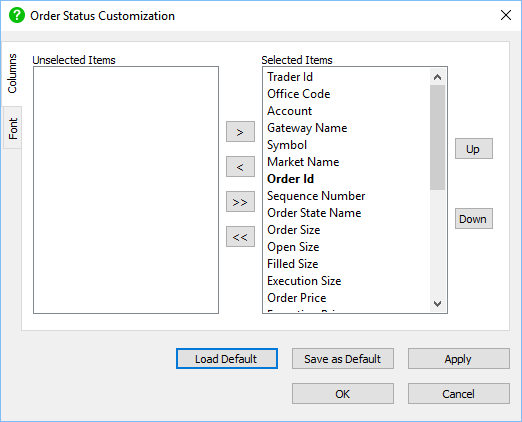
Columns栏目
用栏目标签设置在Order Status窗口显示的栏目。
- 点击Columns标签,开启Columns窗口。
在Order Status窗口隐藏一个项目
1. 在Columns窗口,在Selected Items中点击一个项目。
2. 点击向左的按钮将选中的项目放到Unselected Items列表。
3. 点击OK。
4. 这个栏目将在Order Status中隐藏。
在Order Status窗口显示一个项目
1. 在Columns窗口,在Unselected Items中点击一个项目。
2. 点击向右的按钮将选中的项目放到Selected Items列表。
3. 点击OK。
4. 这个栏目将在Order Status中显示。
Fonts字体
交易员可以设置Order Status窗口的显示字体。
- 点击Fonts标签,开启Fonts窗口。
为Order Status窗口设置一个显示的字体
1. 在Fonts窗口,点击Set Font。
2. Select Font字体选择窗口出现。
3. 选择Font字体, Font styles类型, Size大小, Effects效果, 和Writing System输出语言。
4. 点击OK。
5. 在Order Log Customization窗口,点击OK。
6. 字体就设置好了。
Order Status 订单状态查询器 对齐 & 筛选栏
订单状态查询器中的大多数列现在都有对齐和筛选的选项,可以应用筛选功能的列包括:
- Trdr 交易员
- Ofld 交易室ID
- GwName 通道名
- Sym 代码
- Mkt 市场
- OrdrId 订单号
- MktTime 市场时间
- ViaApi 是否通过API
- ClOrdId 用户单号
- OrdCls 订单类别
- ClntTime 服务器时间
- Info 信息
- Side 方向
对齐方式
要调整相应栏的对齐方式,请采取以下步骤:
1. 在上述的任一工具中的筛选器上点击右键。
2. 一个弹出菜单将出现,为您提供以下的对齐方式设置:
- Left (默认)
- Center
- Right
3. 选择您所需的对齐方式,然后按OK来应用新规则。
应用一个筛选器
要访问这些筛选器,请采取以下步骤:
1. 在上述的任一工具中的筛选器上点击右键。
2. 一个弹出菜单将出现,为您提供创建筛选器的能力:
3. 选择“Activate Filter for …”为…激活筛选器“按钮。这将解锁该菜单的下部区域,并允许您设置您的筛选器参数。
4. 在 “Regular Expression “正则表达式框中输入您想要的筛选,或过滤掉的信息。关于RegEx筛选的更多信息,请查看以下链接。
5. 通过色板选择所需的颜色,以设置前景和背景色。
6. 在筛选模式中,您有四个选项,您只能从中选择一个:
- Show Matching Rows Only: 这将只显示匹配的行。
- Hide Matching Rows: 这将隐藏匹配的行。
- Highlight Rows Only: 这将高亮匹配的行。
- Highlight Cell Only: 这将高亮匹配的单元格。
7. 最后,按OK来应用该筛选器。
- 注意:如果您想搜索区分大小写的信息,那么请不要勾选IgnoreCase忽略大小写。 如果您不打算区分大小写,那么请勾选Ignore Case忽略大小写。